I dag bruker stadig flere mennesker iPhonene sine som verktøy for daglig styring. Vi lagrer alle viktige data på iPhone-enheter, som kontakter, SMS, iMessages, bilder, kalendere, påminnelser, notater, talememoer og så videre. For å holde sikkerheten på dataene på iPhone, eller frigjøre plass til iPhone for å ta flere bilder eller importere flere sanger, har mange av oss for vane å ta sikkerhetskopi av iPhone-filer med iCloud. Når imidlertid iPhone-enheten din lider av å krasje, mislykkes oppdatering, gjenoppretting av fabrikkinnstilling eller andre årsaker, vil alle data forsvinne. Dette vil gjøre deg gal. Men du kan fremdeles finne slettede filer i iCloud-sikkerhetskopien ved å gjenopprette iPhone, hvis du har sikkerhetskopiert iPhone med iCloud. I dette innlegget vil du få to metoder for å gjenopprette iPhone fra iCloud-sikkerhetskopi.
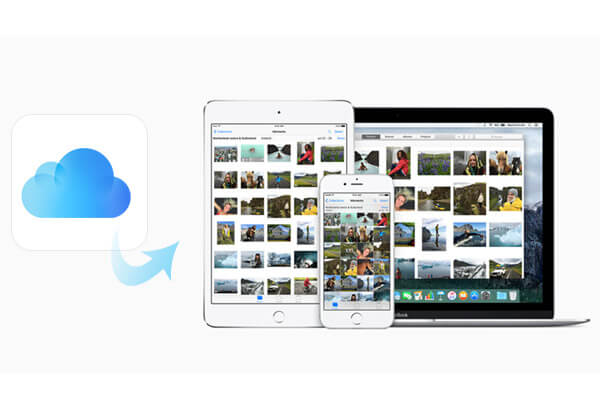
Gjenopprett iPhone fra iCloud
OBS: Følgende metoder er basert på forutsetningen du gjorde ta backup av kontakter fra iPhone til iCloud.
Vi vil vise deg hvordan du gjenoppretter iPhone-sikkerhetskopi fra iCloud med FoneLab, best iPhone data utvinning. Den er spesialdesignet for brukere av iOS-enheter for å gjenopprette tapte / slettede data og filer fra iCloud-sikkerhetskopi selv uten enheten din.
Trinn 1 Installer og logg på iCloud-kontoen din
Last ned og installer denne programvaren på datamaskinen din. Etter å ha startet programmet, velg "Gjenopprett fra iCloud sikkerhetskopifil". Logg på iCloud-kontoen din.

Trinn 2 Velg iCloud-sikkerhetskopi for å laste ned
Etter at du har logget deg på, vil du se alle iCloud-sikkerhetskopifilene dine på listen. Finn den du vil gjenopprette, og klikk "Last ned". I popup-vinduet velger du filen du trenger å gjenopprette. Her kan du velge alle ved å krysse av for alle, og du kan også velge noen typer, for eksempel bilder, musikk, meldinger osv., For å gjenopprette iPhone fra iCloud. Klikk deretter "Neste" for å nedlasting De iCloud backup filer.

Trinn 3 Gjenopprett tapte / slettede data / filer
Etter å ha lastet ned iCloud sikkerhetskopi, vent noen minutter på at dette programmet skanner dataene. Når Data Recovery er ferdig med skanneprosessen, vil det vise alt skannet innhold. Du kan velge innholdskategori på venstre side av programvaren for å se forskjellige fildetaljer på høyre side. Merk deretter elementene du trenger for å gjenopprette, og klikk på "Gjenopprett" -knappen. Og dette iPhone utvinningsprogrammet vil begynne å gjenopprette de slettede filene på din iPhone fra iCloud-sikkerhetskopi til datamaskinen.

På denne måten er du i stand til å gjenopprette din forrige iPhone-sikkerhetskopi, for eksempel gjenopprette bilder, App-lyd, App-video, bilder, meldinger, etc. fra iCloud. Enten du får en iPhone 6s Plus / 6s / 5, eller har iPad mini 4 eller iPod touch, kan du enkelt gjenopprette iCloud-sikkerhetskopi. Eller hvis du vil se iCloud-bilder online, kan du enkelt finne løsningen med denne programvaren. Og mer er det, når du laster ned iCloud-sikkerhetskopien din i trinn 2, vil det ta mer tid å laste ned mange filer. Hvis du haster i tide, kan du klikke på "Stopp"> "Skann nedlastinger" for å skanne iClolud-sikkerhetskopien ufullstendig. Men denne operasjonen vil føre deg til å gjenopprette en ufullstendig iCloud-sikkerhetskopi. Du må være forsiktig med å takle det.
Før du begynner å gjenopprette iCloud-sikkerhetskopiering, må du sørge for at du har tatt en sikkerhetskopi av iPhone til iCloud. ICloud-sikkerhetskopien inneholder alle dine data, bilder, kontakter, kalendere, meldinger, opptak, videoer, notater osv.
Apple lar brukere manuelt ta sikkerhetskopi av iPhone / iPad / iPod til iCloud fra klientsiden. Også den gir vennlig løsningen for å gjenopprette iPhone / iPad / iPod-sikkerhetskopi fra iCloud. Følg trinnene nedenfor,
Trinn 1 Tab "Innstillinger" på iPhone, og gå til "iCloud". Logg på iCloud-kontoen din med Apple ID og passord.
Trinn 2 Velg typen du vil gjenopprette fra iCloud på iPhone.
Du finner mange ikoner i dette grensesnittet, Bilder, Mail, Kontakter, Kalendere, Påminnelser, Safari, Notater, Finn min iPhone. Hvis du vil gjenopprette bilder eller bilder fra iCloud-sikkerhetskopi, skyver du "Bilder" til AV. Hvis du vil gjenopprette kontakter fra iCloud-sikkerhetskopi, bare trykk "Kontakter" til AV. For å gjenopprette andre data fra iCloud-sikkerhetskopi, kan du gjenta glidingen til AV én etter én.
Trinn 3 Klikk "Hold på min iPhone".
Trinn 4 Skyv "Bilder" til PÅ. Du kan også skyve en annen kategori til ON for å gjenopprette iCloud-sikkerhetskopi en etter en.
Selv om iCloud møtte Waterloo for lekkasje, er det mange av dere som gjenoppretter iCloud-sikkerhetskopi på iPhone og laster ned iCloud-sikkerhetskopi til PC før du tømmer den. Når du bruker denne måten å gjenopprette en iCloud-sikkerhetskopi på iPhone direkte, må du imidlertid være oppmerksom på disse punktene,
◆ Den fletter iCloud-sikkerhetskopien din inn i eksisterende data på iPhone. Sammenslåingsprosessen kan føre til gjentatte data og dårlig ledelse.
◆ Under hele prosessen med å gjenopprette sikkerhetskopiering fra iCloud, må iPhone-enheten din være koblet til Wi-Fi.
◆ Du er tvunget til å gjenopprette alt iCloud backup kategori (bilder, kontakter osv.) uten å velge en eller flere kontakter eller bilder. Sikkert, du har ingen sjanser til å forhåndsvise dem før du gjenoppretter iPhone fra sikkerhetskopi på iCloud.